minikube结合阿里云镜像搭建本地开发测试环境
我的同事胡涛写了一篇英文的博客,关于如何使用minikube搭建本地的k8s环境的。
我很喜欢这篇文章,链接在这里:minikube-k8s。
该文章和本文并不是一对一的翻译的。有各自不同的角度去讲述,建议你去阅读一下该篇文章,会有不一样的收获。
相关背景: 在日常开发测试中,我们验证和k8s有关的功能的时候,并不需要生产环境规格的k8s集群。
比如(3 master+3 node),这种规格的集群,我们个人一般不具有这种配置,也没有必要为了本地测试开发的验证而去专门搭建这样的集群(除非有特殊需要)。
本文则介绍一种利用minikube来搭建k8s本地开发测试环境的方法。 本文是在MacOS并且是Intel芯片的机器上进行安装minikube的。
并且在安装中,指定了阿里云镜像,无须进行特别的上网方式的设置,不会有gcr.io下载慢或者无法下载而必须使用一些特殊的上网设置方法的问题。且由于镜像在国内,下载速度也很快。
概要:本文讲述了在MacOS Intel机器上:
使用minikube分别以vmware作为driver和使用docker作为driver来安装one node的k8s。
minikube安装准备
工欲善其事,必先利其器。我们先来下载minikube:
brew install minikube
如果你的Mac上没有安装brew,请参考:Homebrew官网进行安装。
接下来,我们还要下载kubectl:
brew install kubectl
在MacOS(intel芯片)上,minikube支持多种不同的driver:
- Docker
- VirtualBox
- VMWare Fusion
- HyperKit
接下来,我们会采用两种安装方式:一种使用VM: Vmware Fusion, 另外还有Docker两种方式来进行。
使用VMWare Fusion安装
在此之前,需要先在MacOS上安装好VMWare Fusion,安装的步骤也比较简单,遵从Vmware的文档来就可以,请参照:vmware-mac-downloads.
安装好Vmware之后,需要设置path:
根据你使用的是zsh还是bash,分别在.zshrc或者.bashrc里加上:(否则,进行下面的minikube start的时候,会报错,提示找不到vmware)。
export PATH=$PATH:"/Applications/Vware Fusion.app/Contents/Library"
当你在Vmware里安装了某个虚拟机,运行vmrun list命令会看到类似下面这样的输出。
其中,下面的输出中含有minikube是我在minikube已经运行之后使用这条命令的缘故。
vmrun list
这条命令的输出如下:
Total running VMs: 2
/Users/kehao/.minikube/machines/minikube/minikube.vmx
/System/Volumes/Data/DigitalResources/VirtualMachine/MyCentOS7.vmwarevm/MyCentOS7.vmx
安装和启动-vmware driver
minikube start --driver=vmware --memory=2048 --cpus=2 --image-repository='registry.cn-hangzhou.aliyuncs.com/google_containers'
特别说明:在这里,我使用了阿里云的镜像。如果没有缺省该参数,即不指定image-repository参数的话,会默认从gcr.io去下载镜像,该地址由于一些网络原因,是会被ban掉的。
其实,也是有方法可以去gcr.io下载的,但这里就交给读者自己研究了。
但用指定阿里云的镜像的方法,会在下载速度上快很多,即使读者研究了方法去从gcr.io下载image,其速度也不是从阿里云下载可比的。
作为开发测试环境,我们希望的是快速完成搭建并使用,倒腾具体的网络下载相关的配置可以放到闲余时间研究。
很快,就会看到安装且启动完毕:
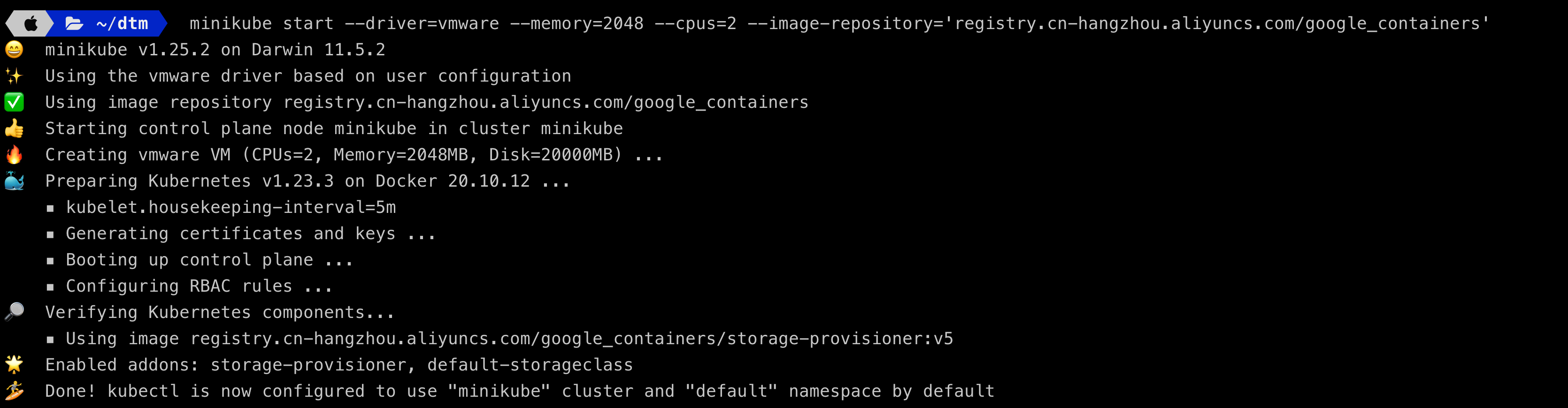 比较有趣的是,可以看到,minikube使用了很多emoji表情表示了每个安装阶段的状态。这可能也是程序员可爱的一面,在其他的技术产品上,比如github,也有很多emoji表情在使用,读者有兴趣可以自己去找找。
比较有趣的是,可以看到,minikube使用了很多emoji表情表示了每个安装阶段的状态。这可能也是程序员可爱的一面,在其他的技术产品上,比如github,也有很多emoji表情在使用,读者有兴趣可以自己去找找。
启动dashboard
也是很简单的一条命令:
minikube dashboard &
说明:加上&是为了保持后台启动,以免关掉了执行这个命令的session导致相关进程被杀掉,也可以说防止为了保持dashboard一直运行,不得不长期开着一个session。
 这条命令会自动拉起浏览器打开上图所示链接,会看到k8s的dashboard。
这条命令会自动拉起浏览器打开上图所示链接,会看到k8s的dashboard。
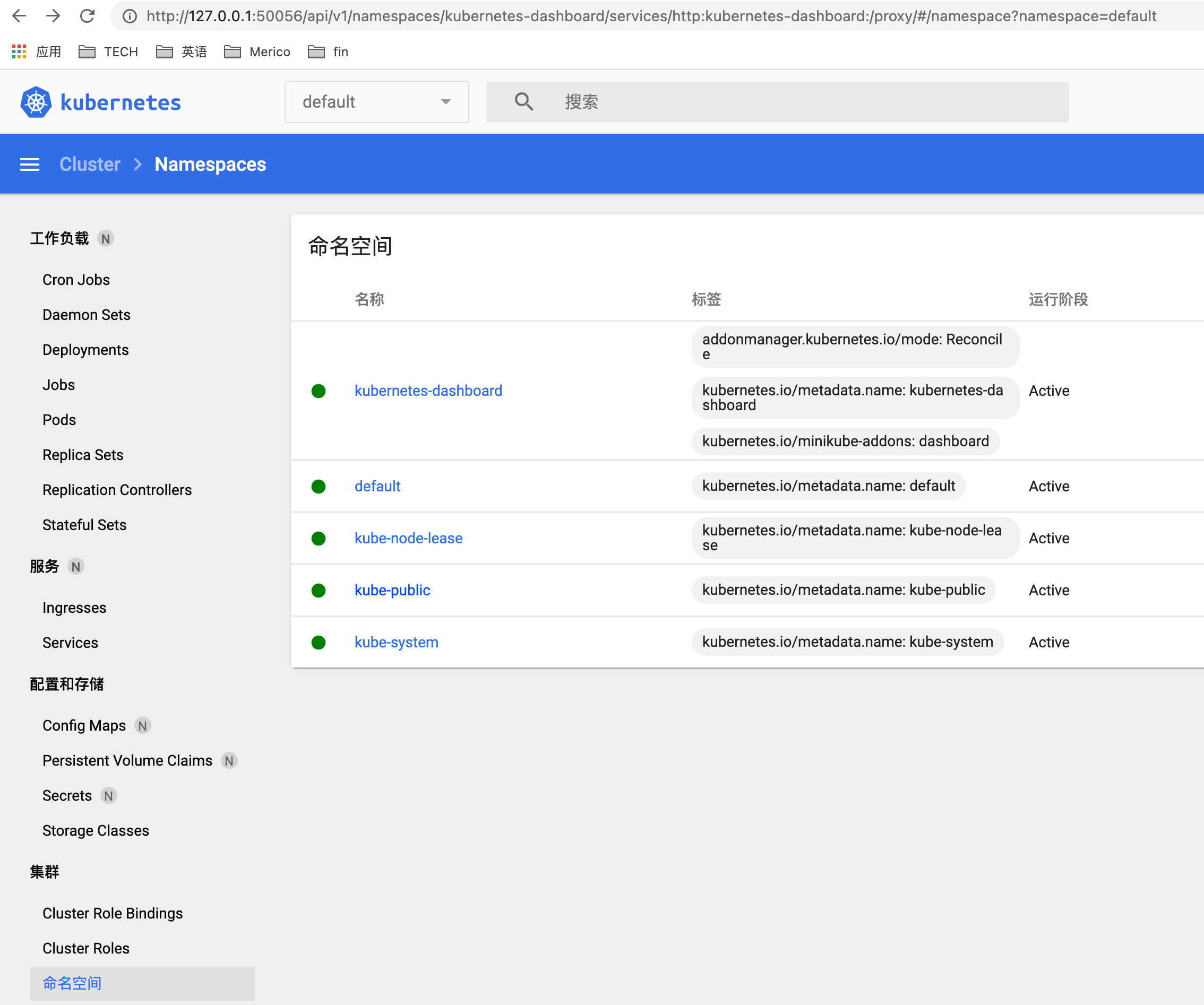
使用docker driver安装
在更换driver之前,把原来的minikube stop并delete掉。
嗯,还是简单的一条命令。哈哈,其实是两条啦:
minikube stop
minikube delete
 在使用docker作为driver之前,要确认MacOS上已经安装好了docker desktop。
在使用docker作为driver之前,要确认MacOS上已经安装好了docker desktop。
安装也很简单:
遵循这里的guide去做就OK了。macos-docker
在这里也去说明一下安装方法:
- 去docker官网的链接,找到你的机器对应的安装,点击下载。 docker-desktop-install
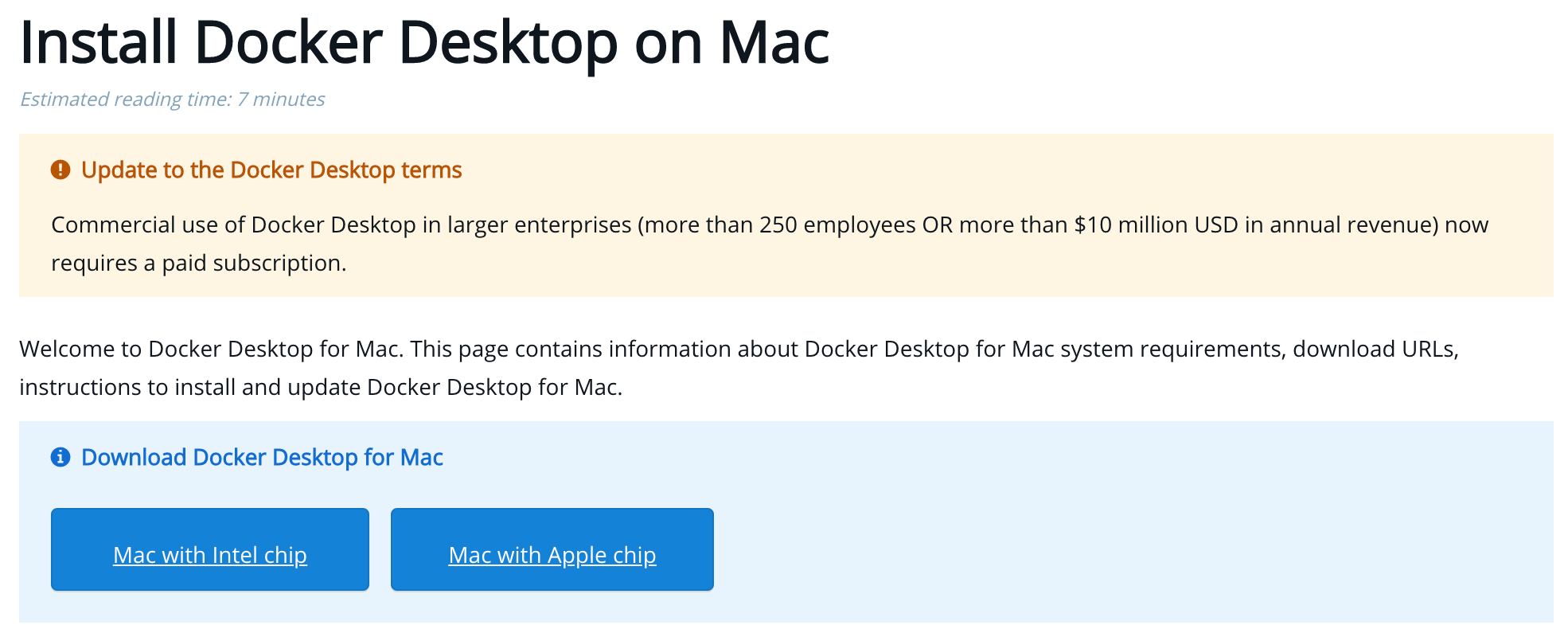
- 之后,就和安装其他的MacOS软件一样,都是拖拽安装的。
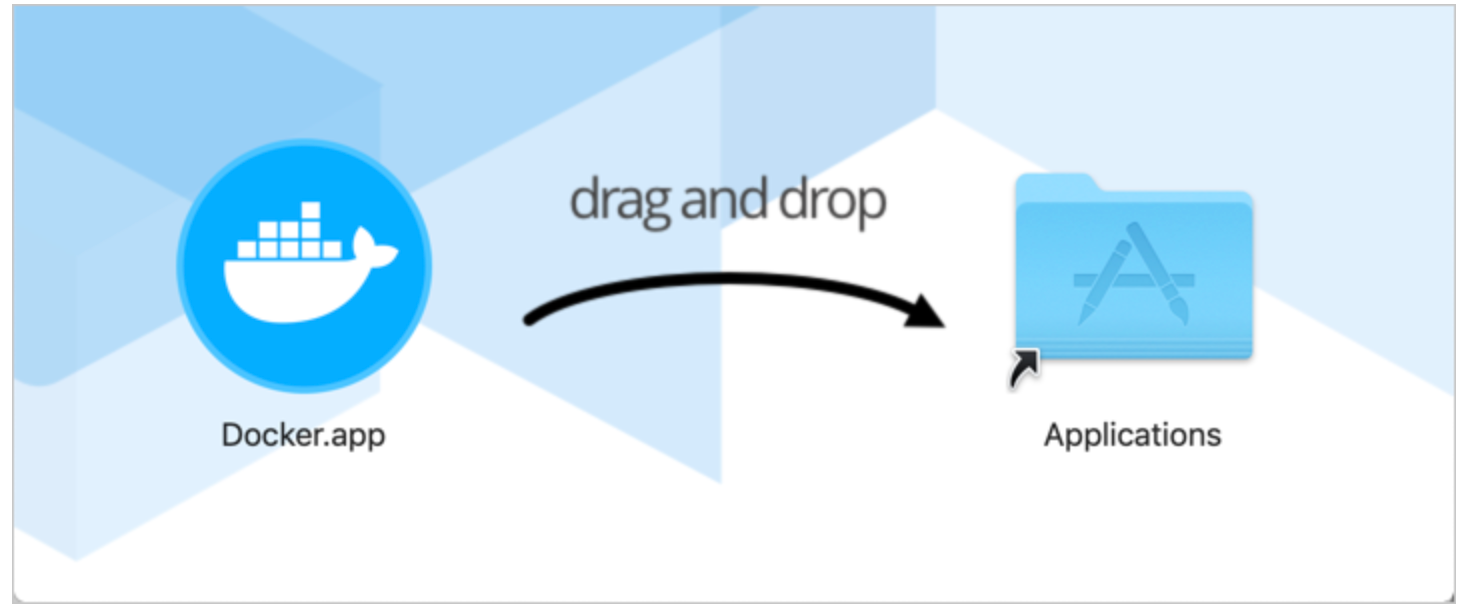
如果有喜欢命令行安装的朋友,可以看这个链接 install-docker-desktop-from-command-line
安装完成之后,就可以启动docker desktop。
Tips: 如果Mac配置不高,比如我的Mac,买的比较早一些,可以在启动docker desktop之前,设置docker desktop里的内存小一点。
修改docker desktop的内存的步骤:在MAC右上角的状态栏找到docker desktop->Preferences->按需修改内存和CPU的设置。
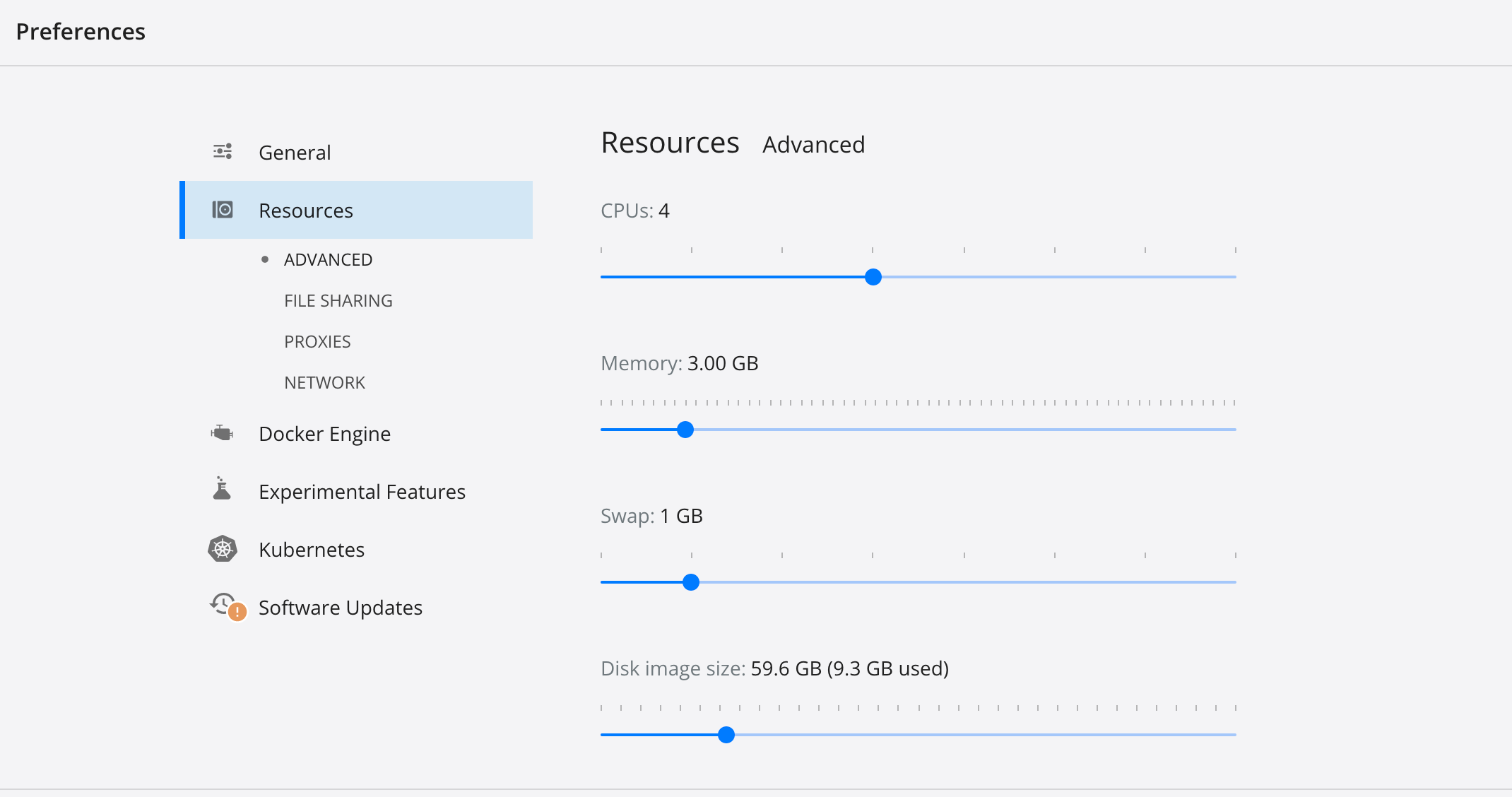
- 启动了docker desktop之后,就可以用docker driver的方式用minikube来安装k8s了。
也很简单,就是一条命令:)
minikube start --memory=2048 --cpus=2 --image-repository='registry.cn-hangzhou.aliyuncs.com/google_containers'
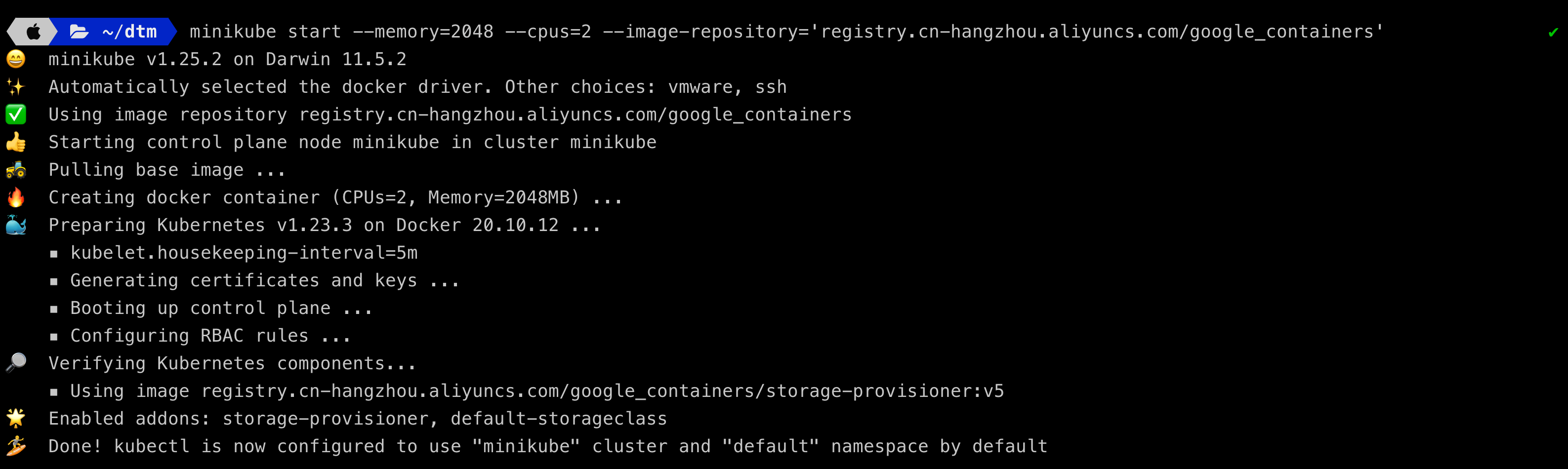
同使用vmware driver一样,我们start完成之后,需要启动dashboard。

同样也会自动拉起浏览器打开dashboard的url。
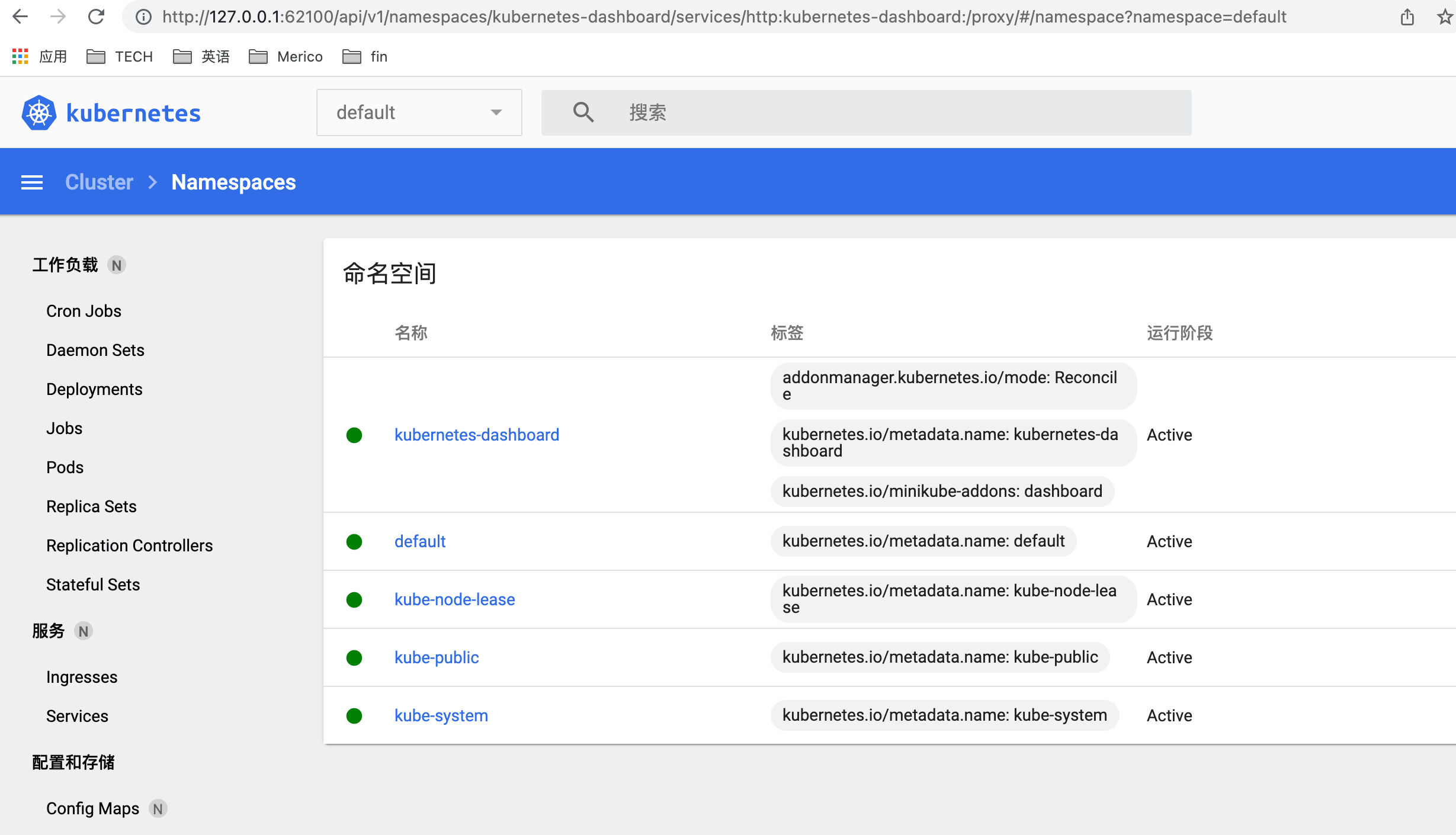
查看k8s
这就和普通的k8s没什么两样了, 使用相应的命令查看即可。
我在使用下面的命令获取k8s的nodes的时,运行的环境上只有minikube,你运行的结果视你自己的环境,可能与下面的运行结果有所不同(可能不止一个node)
kubectl get nodes
NAME STATUS ROLES AGE VERSION
minikube Ready control-plane,master 15m v1.23.3
其他的driver的安装支持
在MacOS的darwin amd64(即intel芯片)上,还支持VirtualBox作为driver以及HyperKit作为driver。
稍微需要注意的则是传参的时候,应该分别指定为--driver=virtualbox和--driver=hyperkit,而不是用这两者的驼峰命名。
至于这两者对应的虚拟机的安装,读者可以自己尝试去安装并完成整个流程,自己动手去尝试。